Ce wikiHow vous apprend à utiliser l'outil Crayon de WhatsApp pour créer des dessins sur des images et des vidéos avant de les envoyer.
Pas
-
 1 Ouvrez WhatsApp Messenger. L'icône WhatsApp ressemble à une boîte verte avec une bulle de dialogue blanche et un téléphone.
1 Ouvrez WhatsApp Messenger. L'icône WhatsApp ressemble à une boîte verte avec une bulle de dialogue blanche et un téléphone. - Si WhatsApp s'ouvre sur une autre page que votre page Chats, appuyez sur le bouton Conversation.
-
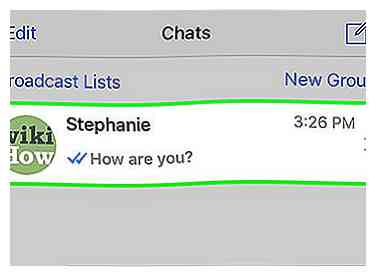 2 Appuyez sur une conversation. Cela ouvrira le chat.
2 Appuyez sur une conversation. Cela ouvrira le chat. -
 3 Appuyez sur l'icône de caméra à côté du champ de texte. Ce bouton est situé à droite de l’endroit où vous tapez votre message au bas de votre écran. Appuyez dessus pour ouvrir votre appareil photo.
3 Appuyez sur l'icône de caméra à côté du champ de texte. Ce bouton est situé à droite de l’endroit où vous tapez votre message au bas de votre écran. Appuyez dessus pour ouvrir votre appareil photo. -
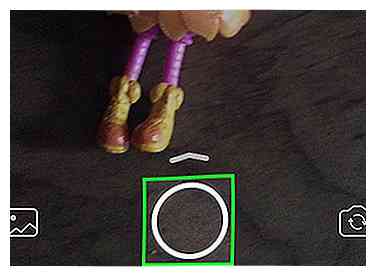 4 Appuyez sur le bouton Capturer pour prendre une photo ou la maintenir pour la vidéo. Ce bouton est le grand cercle blanc au bas de votre écran.
4 Appuyez sur le bouton Capturer pour prendre une photo ou la maintenir pour la vidéo. Ce bouton est le grand cercle blanc au bas de votre écran. - Vous pouvez également sélectionner une image existante à partir de votre pellicule photo dans la liste au-dessus du bouton Capturer.
-
 5 Appuyez sur l'icône représentant un crayon dans le coin supérieur droit de votre écran. Vous pouvez utiliser l'outil Crayon pour créer des dessins sur des photos, des vidéos et des images de pellicule avant de les envoyer. [1]
5 Appuyez sur l'icône représentant un crayon dans le coin supérieur droit de votre écran. Vous pouvez utiliser l'outil Crayon pour créer des dessins sur des photos, des vidéos et des images de pellicule avant de les envoyer. [1] -
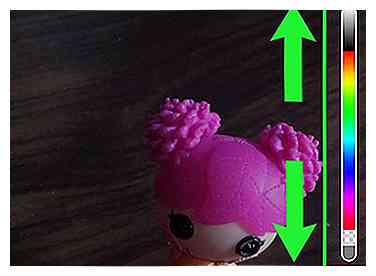 6 Choisis une couleur. Appuyez sur le sélecteur de couleur à droite et faites glisser votre doigt sur la couleur souhaitée. L'icône du crayon indiquera votre couleur actuelle.
6 Choisis une couleur. Appuyez sur le sélecteur de couleur à droite et faites glisser votre doigt sur la couleur souhaitée. L'icône du crayon indiquera votre couleur actuelle. -
 7 Appuyez et faites glisser votre doigt sur votre écran. Cela va dessiner une ligne sur votre écran.
7 Appuyez et faites glisser votre doigt sur votre écran. Cela va dessiner une ligne sur votre écran. - Vous pouvez annuler en appuyant sur l'icône de flèche incurvée dans la barre d'outils en haut de votre écran.
-
 8 Dessinez sur votre écran. Utilisez votre doigt pour dessiner sur votre photo ou votre vidéo. Vous pouvez sélectionner une couleur différente pour chaque ligne que vous dessinez.
8 Dessinez sur votre écran. Utilisez votre doigt pour dessiner sur votre photo ou votre vidéo. Vous pouvez sélectionner une couleur différente pour chaque ligne que vous dessinez. -
 9 Appuyez sur le bouton Envoyer. Ce bouton ressemble à un avion en papier dans le coin inférieur droit de votre écran.
9 Appuyez sur le bouton Envoyer. Ce bouton ressemble à un avion en papier dans le coin inférieur droit de votre écran.
Facebook
Twitter
Google+
 Minotauromaquia
Minotauromaquia
 1 Ouvrez WhatsApp Messenger. L'icône WhatsApp ressemble à une boîte verte avec une bulle de dialogue blanche et un téléphone.
1 Ouvrez WhatsApp Messenger. L'icône WhatsApp ressemble à une boîte verte avec une bulle de dialogue blanche et un téléphone. 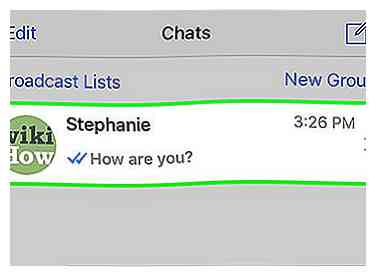 2 Appuyez sur une conversation. Cela ouvrira le chat.
2 Appuyez sur une conversation. Cela ouvrira le chat.  3 Appuyez sur l'icône de caméra à côté du champ de texte. Ce bouton est situé à droite de l’endroit où vous tapez votre message au bas de votre écran. Appuyez dessus pour ouvrir votre appareil photo.
3 Appuyez sur l'icône de caméra à côté du champ de texte. Ce bouton est situé à droite de l’endroit où vous tapez votre message au bas de votre écran. Appuyez dessus pour ouvrir votre appareil photo. 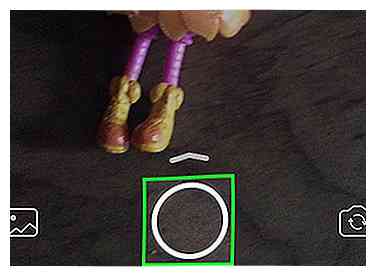 4 Appuyez sur le bouton Capturer pour prendre une photo ou la maintenir pour la vidéo. Ce bouton est le grand cercle blanc au bas de votre écran.
4 Appuyez sur le bouton Capturer pour prendre une photo ou la maintenir pour la vidéo. Ce bouton est le grand cercle blanc au bas de votre écran.  5 Appuyez sur l'icône représentant un crayon dans le coin supérieur droit de votre écran. Vous pouvez utiliser l'outil Crayon pour créer des dessins sur des photos, des vidéos et des images de pellicule avant de les envoyer. [1]
5 Appuyez sur l'icône représentant un crayon dans le coin supérieur droit de votre écran. Vous pouvez utiliser l'outil Crayon pour créer des dessins sur des photos, des vidéos et des images de pellicule avant de les envoyer. [1] 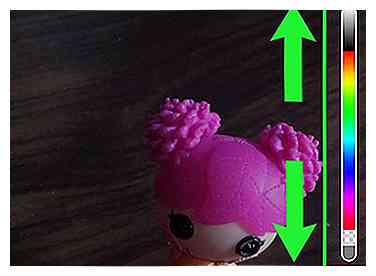 6 Choisis une couleur. Appuyez sur le sélecteur de couleur à droite et faites glisser votre doigt sur la couleur souhaitée. L'icône du crayon indiquera votre couleur actuelle.
6 Choisis une couleur. Appuyez sur le sélecteur de couleur à droite et faites glisser votre doigt sur la couleur souhaitée. L'icône du crayon indiquera votre couleur actuelle.  7 Appuyez et faites glisser votre doigt sur votre écran. Cela va dessiner une ligne sur votre écran.
7 Appuyez et faites glisser votre doigt sur votre écran. Cela va dessiner une ligne sur votre écran.  8 Dessinez sur votre écran. Utilisez votre doigt pour dessiner sur votre photo ou votre vidéo. Vous pouvez sélectionner une couleur différente pour chaque ligne que vous dessinez.
8 Dessinez sur votre écran. Utilisez votre doigt pour dessiner sur votre photo ou votre vidéo. Vous pouvez sélectionner une couleur différente pour chaque ligne que vous dessinez.  9 Appuyez sur le bouton Envoyer. Ce bouton ressemble à un avion en papier dans le coin inférieur droit de votre écran.
9 Appuyez sur le bouton Envoyer. Ce bouton ressemble à un avion en papier dans le coin inférieur droit de votre écran.